Jak sprawdzić jaką mam kartę graficzną?
Czy kiedykolwiek zastanawiałeś się, jaka karta graficzna jest zainstalowana w Twoim komputerze? Może chcesz zaktualizować sterowniki lub sprawdzić, czy spełnia wymagania dla nowych gier? W tym artykule dowiesz się, jak łatwo i szybko sprawdzić, jaką masz kartę graficzną. Bez dalszych ceregieli, zaczynajmy!
Metoda 1: Menadżer urządzeń
Najprostszym sposobem na sprawdzenie karty graficznej jest skorzystanie z Menadżera urządzeń. Oto kroki, które musisz podjąć:
- Otwórz Menu Start i wpisz „Menadżer urządzeń”.
- Kliknij na wynik wyszukiwania, aby otworzyć Menadżer urządzeń.
- W Menadżerze urządzeń znajdź sekcję „Karty graficzne” i rozwiń ją.
- Zobaczysz teraz nazwę swojej karty graficznej.
To wszystko! Teraz wiesz, jaką masz kartę graficzną. Możesz zrobić zrzut ekranu lub zapisać nazwę dla przyszłego użytku.
Metoda 2: Programy do diagnozowania sprzętu
Jeśli nie jesteś pewien, czy Menadżer urządzeń pokazuje prawidłowe informacje, możesz skorzystać z programów do diagnozowania sprzętu. Oto kilka popularnych programów, które mogą Ci pomóc:
| Nazwa programu | Opis |
|---|---|
| GPU-Z | Bezpłatne narzędzie do monitorowania i diagnozowania karty graficznej. |
| Speccy | Program do analizy i wyświetlania szczegółowych informacji o sprzęcie komputerowym. |
| MSI Afterburner | Narzędzie do monitorowania i podkręcania karty graficznej. |
Pobierz i zainstaluj jeden z tych programów, a następnie uruchom go. Znajdziesz tam szczegółowe informacje na temat swojej karty graficznej, takie jak model, producent i wersja sterownika.
Metoda 3: Sprawdź dokumentację komputera
Jeśli masz dostęp do dokumentacji swojego komputera, możesz w niej znaleźć informacje na temat zainstalowanej karty graficznej. Sprawdź instrukcję obsługi lub stronę internetową producenta, aby znaleźć odpowiednie informacje.
Jeśli nie masz dokumentacji, możesz spróbować znaleźć model komputera lub płyty głównej i wyszukać go w Internecie. Często producenci udostępniają specyfikacje swoich produktów online.
Podsumowanie
Sprawdzenie, jaką masz kartę graficzną, może być przydatne w wielu sytuacjach. Bez względu na to, czy chcesz zaktualizować sterowniki, czy sprawdzić, czy spełniasz wymagania dla nowych gier, teraz wiesz, jak to zrobić. Możesz skorzystać z Menadżera urządzeń, programów do diagnozowania sprzętu lub dokumentacji komputera. Wybierz metodę, która dla Ciebie najbardziej pasuje i ciesz się swoją kartą graficzną!
Aby sprawdzić, jaką masz kartę graficzną, wykonaj następujące kroki:
1. Kliknij prawym przyciskiem myszy na pulpicie komputera.
2. Wybierz opcję „Ustawienia wyświetlania” lub „Ustawienia grafiki”.
3. W nowym oknie przejdź do zakładki „Informacje o systemie” lub „Informacje o karcie graficznej”.
4. Tam powinieneś znaleźć informacje dotyczące swojej karty graficznej, takie jak jej nazwa i model.
Link tagu HTML do strony https://www.piotrnatanek.pl/:
Piotr Natanek